เปลี่ยนบัญชีบริการของเกตเวย์ข้อมูลภายในองค์กร
เกตเวย์ข้อมูลภายในองค์กรได้รับการกําหนดค่าให้ใช้ NT SERVICE\PBIEgwService สําหรับข้อมูลประจําตัวการลงชื่อเข้าใช้บริการ Windows ในบริบทของเครื่องที่คุณติดตั้งเกตเวย์ บัญชีตามค่าเริ่มต้นมีสิทธิ์ของการเข้าสู่ระบบในฐานะบริการ
บัญชีบริการนี้ไม่ใช่บัญชีที่ใช้ในการเชื่อมต่อกับแหล่งข้อมูลภายในองค์กร และนี่ไม่ใช่บัญชีทํางานหรือบัญชีโรงเรียนที่คุณลงชื่อเข้าใช้บริการคลาวด์
เปลี่ยนบัญชีบริการ
ไม่จําเป็นต้องเปลี่ยนบัญชีบริการ แต่คุณสามารถหากจําเป็น เมื่อต้องเปลี่ยนบัญชีบริการ Windows สําหรับเกตเวย์ข้อมูลภายในองค์กร:
เปิดแอปเกตเวย์ข้อมูลภายในองค์กร เลือก การตั้งค่าบริการ จากนั้นเลือก เปลี่ยนบัญชี
หมายเหตุ
เราขอแนะนําให้ใช้แอปเกตเวย์ข้อมูลภายในองค์กรเพื่อเปลี่ยนบัญชีบริการแทนแอป Windows Service การดําเนินการนี้จะทําให้แน่ใจว่าบัญชีใหม่มีสิทธิ์ที่จําเป็นทั้งหมด การไม่ใช้แอปเกตเวย์ข้อมูลภายในองค์กรเพื่อการนี้อาจนําไปสู่การบันทึกที่ไม่สอดคล้องกันและปัญหาอื่น ๆ ได้
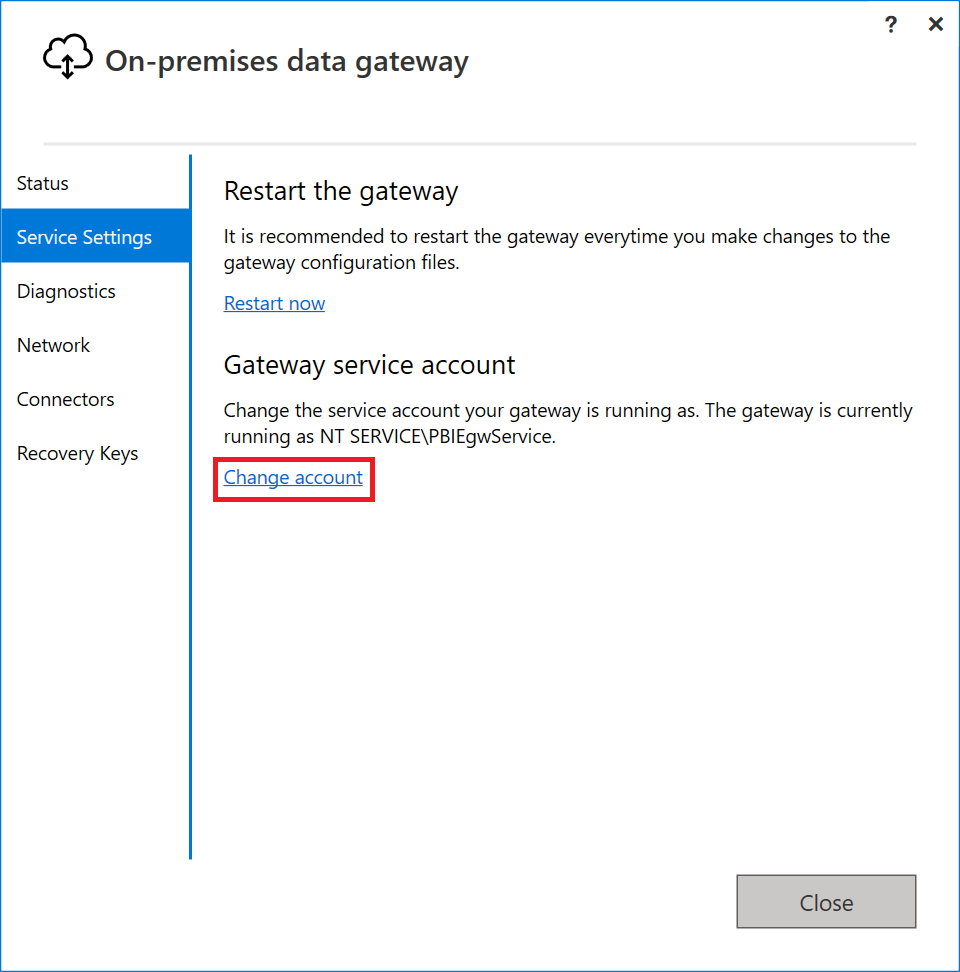
บัญชีเริ่มต้นสําหรับบริการนี้คือ NT SERVICE\PBIEgwService เปลี่ยนบัญชีผู้ใช้นี้เป็นบัญชีผู้ใช้โดเมนภายในโดเมน Windows Server Active Directory ของคุณ หรือใช้บัญชีผู้ใช้บริการที่มีการจัดการเพื่อหลีกเลี่ยงไม่ต้องเปลี่ยนรหัสผ่าน
เลือก เปลี่ยนบัญชี คุณจําเป็นต้องมีคีย์การกู้คืนเพื่อเปลี่ยนบัญชีบริการ
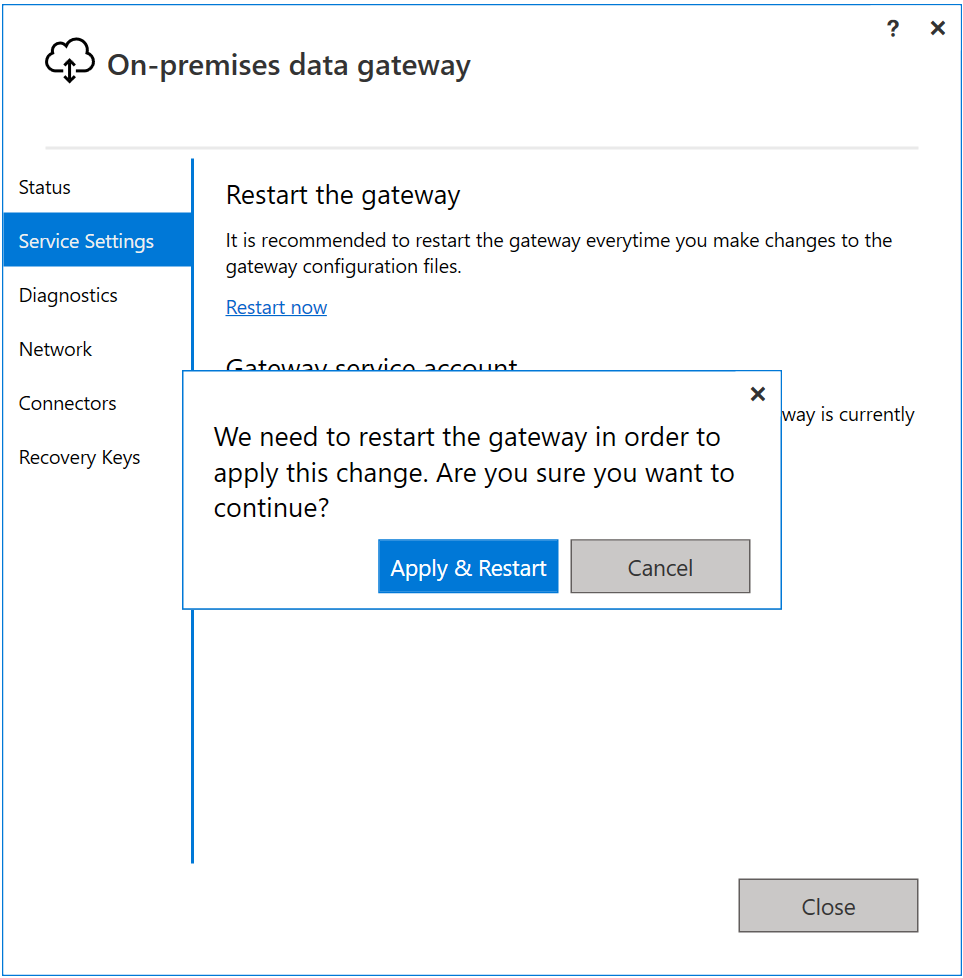
ใส่บัญชีผู้ใช้บริการและรหัสผ่าน และเลือก กําหนดค่า
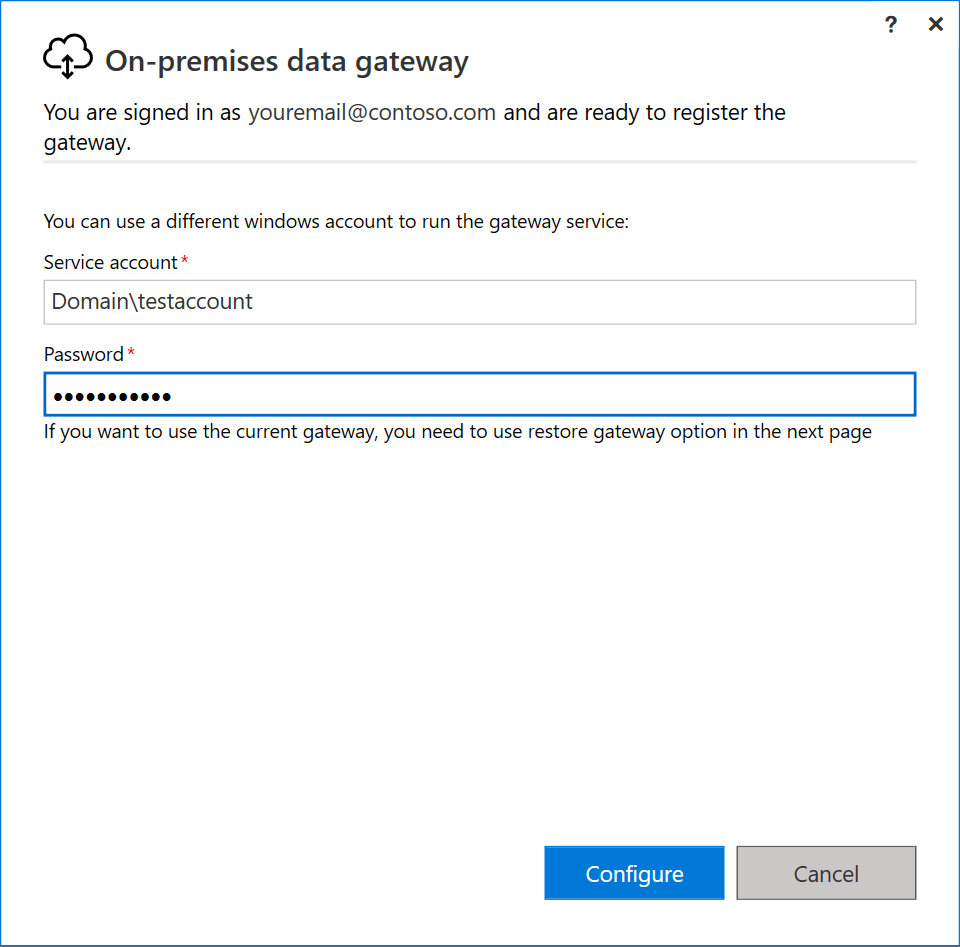
ระบุบัญชีการลงชื่อเข้าใช้ของคุณ และเลือกลงชื่อเข้าใช้
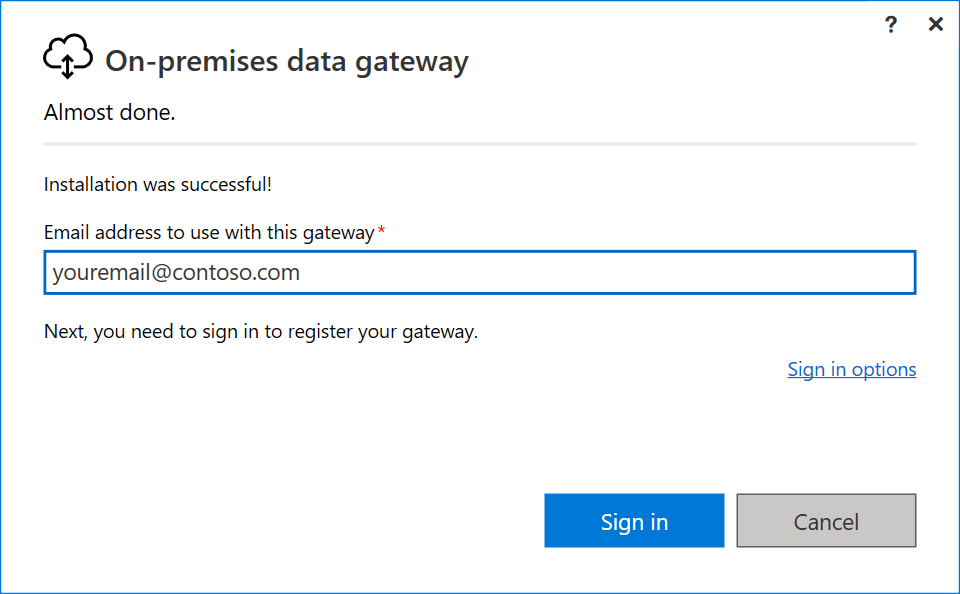
บนหน้าต่างถัดไป เลือก โยกย้าย คืนค่า หรือยึดเอาเกตเวย์ที่มีอยู่ และทําตามขั้นตอนสําหรับ การกู้คืน เกตเวย์ของคุณ
หลังจากการคืนค่าเสร็จสมบูรณ์ เกตเวย์ใหม่จะใช้บัญชีโดเมน
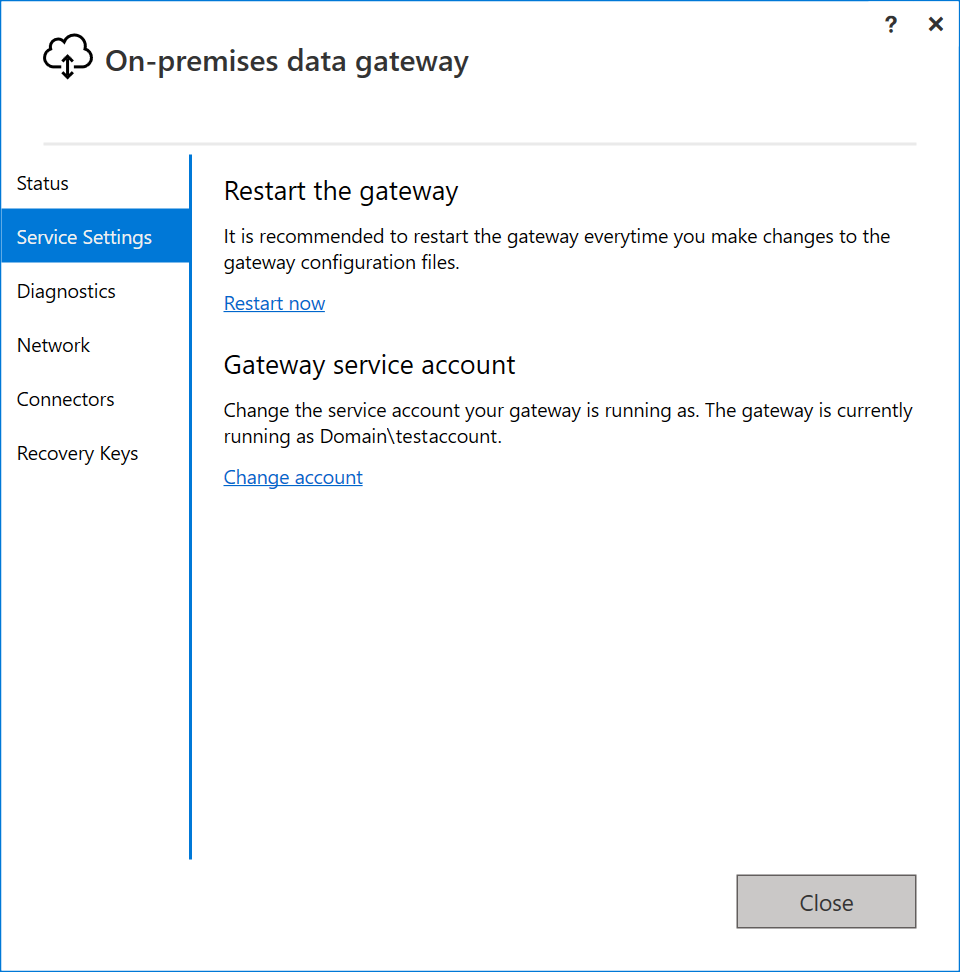
หมายเหตุ
เมื่อต้องการรีเซ็ตเกตเวย์เป็นบัญชีบริการเริ่มต้น คุณจําเป็นต้องถอนการติดตั้งและติดตั้งเกตเวย์ใหม่ คุณต้องมีคีย์การกู้คืนสําหรับการดําเนินการนี้
สลับไปยังบัญชีบริการที่มีการจัดการกลุ่ม (gMSA)
สามารถใช้บัญชีบริการที่มีการจัดการกลุ่ม (gMSAs) สําหรับเกตเวย์ข้อมูลแทนบัญชีปกติได้ หากต้องการใช้ gMSA คุณสามารถทําตามขั้นตอนเหล่านี้ได้
บนคอมพิวเตอร์ที่ติดตั้งเครื่องมือการดูแลเซิร์ฟเวอร์ระยะไกล ให้เรียกใช้คําสั่งต่อไปนี้เพื่อกําหนดค่าคีย์ราก KDS (หากยังไม่ได้ดําเนินการในองค์กรของคุณ):
Add-KdsRootKey -EffectiveImmediatelyเรียกใช้คําสั่งต่อไปนี้เพื่อสร้างกลุ่มจัดการบัญชีบริการ ใช้พารามิเตอร์ ชื่อ เพื่อระบุชื่อบัญชีผู้ใช้บริการและ PrincipalsAllowedToRetrieveManagedPassword เพื่อระบุชื่อ NetBIOS ของคอมพิวเตอร์ที่ได้รับอนุญาตให้ใช้บัญชีบริการกลุ่มที่ได้รับการจัดการ
New-ADServiceAccount -Name "PowerBiDGgMSA" -PrincipalsAllowedToRetrieveManagedPassword server1$ -DnsHostName server1.contoso.com -Enabled $Trueหมายเหตุ
$ ที่ส่วนท้ายของชื่อเซิร์ฟเวอร์ NetBIOS เป็นสิ่งจําเป็นเพื่อระบุบัญชีคอมพิวเตอร์
เพิ่มบัญชีบริการลงในคอมพิวเตอร์ที่โฮสต์เกตเวย์ข้อมูล
Install-ADServiceAccount -Identity PowerBiDGgMSAหมายเหตุ
ขั้นตอนนี้จะต้องดําเนินการบนคอมพิวเตอร์ที่โฮสต์เกตเวย์ข้อมูล
บนคอมพิวเตอร์ที่โฮสต์เกตเวย์ข้อมูล ให้เรียกใช้แอปเพล็ตบริการจาก เครื่องมือการจัดการ หรือกด Windows-R เพื่อเปิดใช้หน้าต่าง เรียกใช้ และเรียกใช้ services.msc
ค้นหาบริการเกตเวย์ข้อมูลภายในองค์กรและดับเบิลคลิกเพื่อเปิดคุณสมบัติ
ปรับปรุงการล็อกออนในคุณสมบัติบริการเป็น gMSA ที่คุณต้องการใช้ และเลือกตกลง
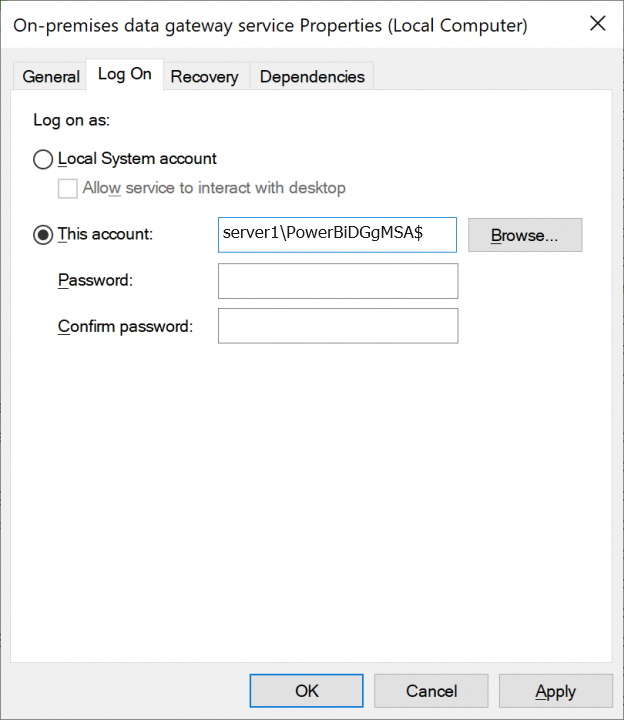
หมายเหตุ
ตรวจสอบให้แน่ใจว่าได้รวม $ ที่ส่วนท้ายของชื่อบัญชี อย่าระบุรหัสผ่านเมื่อใช้บัญชีผู้ใช้บริการที่มีการจัดการกลุ่ม
เลือก ตกลง เพื่อยอมรับว่า การเข้าสู่ระบบเป็นบริการ ที่ถูกต้องได้รับการมอบให้กับบัญชีบริการที่มีการจัดการของกลุ่มแล้ว
เลือก ตกลง เพื่อยอมรับว่าบริการต้องหยุดและรีสตาร์ตด้วยตนเอง
เริ่มบริการใหม่จากแอปเพล็ตบริการ
เปิดใช้แอปเกตเวย์ข้อมูลภายในองค์กร เมื่อได้รับพร้อมท์ ให้ลงชื่อเข้าใช้ในฐานะผู้ดูแลระบบของเกตเวย์
เลือก โยกย้าย คืนค่า หรือยึดเอาเกตเวย์ที่มีอยู่ แล้วคลิก ถัดไป
ป้อนคีย์การกู้คืนที่คุณสร้างขึ้นเมื่อคุณตั้งค่าเกตเวย์และคลิก กําหนดค่า
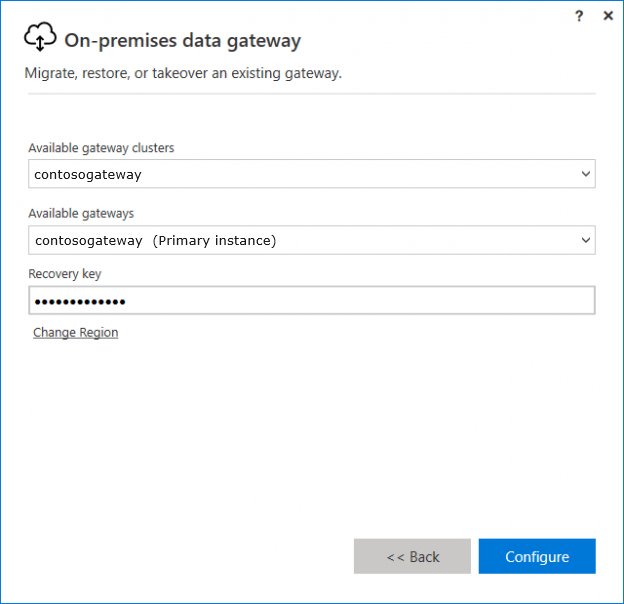
เลือก ปิด เพื่อออกจากการกําหนดค่าแอปเกตเวย์ข้อมูล